Not: En güncel yardım içeriklerini, mümkün olduğunca hızlı biçimde kendi dilinizde size sunmak için çalışıyoruz. Bu sayfanın çevirisi otomasyon aracılığıyla yapılmıştır ve bu nedenle hatalı veya yanlış dil bilgisi kullanımları içerebilir. Amacımız, bu içeriğin sizin için faydalı olabilmesini sağlamaktır. Buradaki bilgilerin faydalı olup olmadığını bu sayfanın sonunda bize bildirebilir misiniz? Kolayca başvurabilmek için İngilizce makaleye buradan ulaşabilirsiniz .
Microsoft SharePoint Server 2010 içinde belirli konumlara belgeleri yönlendirmek için kural oluşturma kendi ilgili SharePoint kitaplıkları ve klasörleri kayıtlarda dosyalama işlemi hızlandırmak yardımcı olur. Kayıt Yönetimi ana bileşeni olarak, yol kayıtlara kuralları oluşturma dosya planınızda parçası değildir. Herhangi bir SharePoint sitesine, belge yönlendirme için etkinleştirilebilir. Bu makalede düzenleme ve SharePoint Serveriçindeki kayıtları yönlendirme kuralları oluşturma gösterilmektedir.
Not: İlk İçerik Düzenleyicisi özelliğini etkinleştirin ve düzenleyici yol kayıtlara yapılandırmanız gerekir. İçerik Düzenleyicisi özelliğini site düzeyinde yalnızca etkinleştirilebilir. İçerik Düzenleyicisi yapılandırma hakkında daha fazla bilgi için Ayrıca bkzaltındaki bağlantılara bakın.
Bu makalede
Genel bakış
İş belgeleri çok sayıda farklı kaynaktan olabilir ve çoğunlukla mevzuat uygunluğu ve dava risklerini azaltan bir şekilde saklanması gerekir. Kayıtları yönlendirmek amacıyla İçerik Düzenleyicisi yapılandırıldıktan sonra, benzersiz kurallar ve gereksinimler esasında kayıtları otomatik olarak depolamanızı sağlayan belirli İçerik Düzenleyicisi kurallarını başlatabilir ve programlayabilirsiniz.
İçerik türlerinin kullanılmasıyla birlikte, kurumsal depoda tek merkezde toplanan belgeleri otomatik olarak yönlendirmek amacıyla kural oluşturulması belgelerin veya diğer öğelerin kitaplığa ya da klasöre el ile yüklenmesi gereğinin yerini almıştır. Kullanıcılar önceden tanımlanmış yönlendirme kurallarını esas alan verilmiş belgelerle ilgili önceden saptanmış ölçütleri doldurur;bundan sonra belge doğru kitaplık veya klasöre yönlendirilir. İçerik düzenleyici kuralları SharePoint listesi olarak depolanır.
İçerik Düzenleyicisi verilen kitaplıkta depolanabilen en yüksek sayıda belgeyi izlemenize ve denetlemenize de yardımcı olur. Örneğin, belge en çok 5000 öğe sınırı olan bir kitaplık klasörüne eklenirse İçerik Düzenleyicisi otomatik olarak yeni klasör oluşturup belgeyi bu klasöre yönlendirir.
Belgeler nereden gelebilir?
Belirli kitaplıklara veya klasörlere yönlendirilen belgeler farklı kaynaklardan gelebilir. Kayıt yönetimi sürecinin parçası olarak belgeler şuralardan gelebilir:
-
Farklı Kaydet işlevini kullandığınızda, Microsoft Word gibi istemci uygulamaları.

-
Site için İçerik Düzenleyicisini etkinleştirdiğinde oluşturulmuş özel bir kitaplık olan Teslim kitaplığına doğrudan yükleme.

-
Başka bir SharePoint sitesinden geliyorsa, göndermek için komutu.
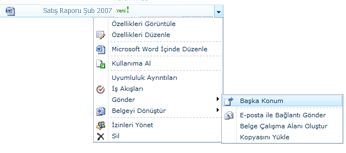
-
Web Hizmetiyle üçüncü taraf uygulaması.
-
Exchange yönetilen klasörü - e-postalar kayıt olarak işlenebilir ve aynı diğer öğeler gibi yönlendirilebilir.
Yönlendirme konumunu ne saptar?
Belgeler Kayıt Merkezi sitesine veya başka türden bir SharePoint sitesine yönlendirilebilir. İçerik Düzenleyicisi özelliğini etkinleştirdiğinizde oluşan Teslim kitaplığı, önceden saptanan ölçütleri karşılamadıklarında belgelerin yönlendirildiği varsayılan konum olarak hizmet görür. Belge yönlendirme işlemini oluşturan birçok ana öğe vardır:
Web hizmeti veya e-posta gönderme diğer SharePoint siteleri veya üçüncü taraf uygulamalar için içerik düzenleyicisini belgeleri gönderme. Exchange belgeleri içerik düzenleyicisini e-postayla gönderebileceğiniz. Belgeleri veya e-posta kayıtları doğru içerik türü, meta veri ve eşleştirme kuralları otomatik olarak düzgün kitaplığına veya klasörüne gönderilir.
Hedef kitaplıklar ve klasörler İçerik sorumluları veya kayıt yöneticileri, kitaplıkları ve klasörleri nerede belgelerin yönlendirileceği el ile oluşturur.
Site içerik türleri Bunlar gereklidir ve kullanıcılar uygun site içerik türleri hedef kitaplıklar için el ile ekleyin.
Önemli: İçerik Düzenleyici yalnızca çalışır çünkü içerik türü olan veya belgeden türetilen içerik türleri sayfasında, büyük listeleri düzenlemek için bunu kullanamazsınız.
Teslim Kitaplığı Kullanıcılar gerekli meta veri girebilirsiniz böylece bu kural uyması için yeterli meta veri yoksa veya gerekli meta verileri eksik olan belgeler için Teslim Kitaplığı gönderilir. Tüm içerik türleri yönlendirmek için kullanılan otomatik olarak teslim kitaplığı ile ilişkilidir. İçerik Düzenleyicisi tüm karşıya yüklenen belgelerin teslim kitaplığına geçici olarak yönlendirildiğini şekilde yapılandırabilirsiniz. İçerik Düzenleyicisi yapılandırma hakkında daha fazla bilgi için yol kayıtları içerik düzenleyicisini yapılandırmakonusuna bakın.
Belge Yönlendirme listesi Bu liste içerik bu sitede nasıl düzenli bir plan oluşturmanıza yardımcı olur. Bir siteye gönderilen belgelerin doğru konuma yönlendirildiği ve doğru özelliklere sahip olmak kurallarını oluşturmak için bu listeyi kullanın. İçerik sorumluları veya kayıt yöneticileri oluşturma, yönetme ve yönlendirme kuralları görüntülemek için bu listeyi ziyaret edin.
Aşağıdaki diyagramda belirli ölçütlerin karşılanması temelinde belgelerin ve e-postaların yönlendirilmesi gösterilmektedir.
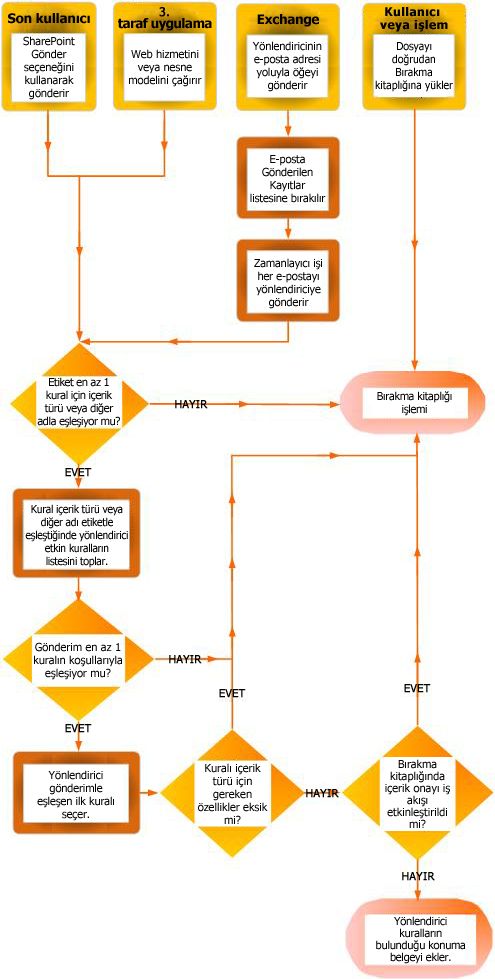
İlk adımlar
Belgelerin yönlendirilmesiyle ilgili kuralları oluşturmadan önce uygulamanız gereken bazı önemli adımlar vardır.
-
Belgelerin yönlendirilmesini istediğiniz kitaplıkları ve klasörleri oluşturun. Yönlendirmekte olduğunuz her belge türü için klasör oluşturmak isteyebilirsiniz. Örneğin, yalnızca e-posta kayıtları veya Excel elektronik tabloları için kitaplık oluşturun. Kitaplık oluşturma hakkında daha fazla bilgi için, Ayrıca Bkz. bölümündeki bağlantılara bakın.
-
İçerik türlerinin yönlendirilecek belgelerle ilişkili olması gerekir. Bu şekilde, içerik türü belgenin depolanacağı son yeri saptayan ölçütlerin bir parçası olur.
Belgeleri yönlendirmek için kural oluşturma
Kayıt Yönlendirme listesine eklediğiniz her kayıt türü için bir kayıt başlığı ve açıklaması belirtirsiniz. Sitede kaydın depolanacağı yeri de belirtirsiniz. Tüm ilgili kayıtların uygun konuma yönlendirilmesini sağlamak üzere, kayıt türü için farklı adlar belirtebilirsiniz.
Not: Belgelerin yönlendirilmesi amacıyla kural oluşturmak için en az Site Sahibi izinleriniz olması gerekir.
-
İçerik Düzenleyicisi kurallarını oluşturmak istediğiniz siteye gidin.
-

-
Site Ayarları sayfasında, Site Yönetimi bölümü altında İçerik Düzenleyici Kuralları seçeneğini tıklatın.
-
Şeritte Yeni grubunda, Yeni Öğe'yi, ardından da Kural'ı tıklatın.
-
Kuralın koşullarını ve eylemlerini açıklayan bir ad yazın.
-
Kural Durumu ve Önceliği bölümünde kuralın gelen içeriğe uygulanıp uygulanmayacağını seçin. Etkin seçiliyse birden çok İçerik Düzenleyicisi kuralıyla eşleşen içeriğin nasıl yönlendirileceğini saptayacak bir öncelik seçin.
-
Ardından, kuralı bir içerik türüyle ilişkilendirin. Bunu yaparak, düzenleyiciye gönderiler seçili etiket türüyle etiketlenir kural koşullarında kullanılan özellikler tanımlanır.
-
Uygun içerik grubunu seçin. Seçtiğiniz grup bir sonraki adımda seçebileceğiniz içerik türlerini saptar.
-
Uygun içerik türünü seçin.
-
Seçtiğiniz içerik türü başka bir SharePoint sitesinde bir diğer ad varsa, diğer adıaltında onay kutusunu seçin, sağlanan alana alternatif bir ad yazın ve'iekleyin. Alternatif içerik türü adları liste kutusunda görünür.
-
Koşullar bölümünde, gönderi özelliklerinin kuralı karşılaması gerektiği koşulları seçin. Örneğin, başlığında "bütçe" sözcüğünün geçtiği tüm belgelere kuralın uygulanmasını isteyebilirsiniz. Başka koşul ekleyin bağlantısını tıklatarak daha fazla koşul ekleyebilirsiniz.
Not: Adım 6. seçili içerik türüne göre farklılık özelliği açılan listeden kullanılabilen özellikleri
-
Kuralı karşılayan içeriği koymak amacıyla bir konumu yazın veya göz atın. benzer bilgileri klasörlerde birlikte gruplandırmak için Otomatik olarak klasör oluştur onay kutusunu seçin. Örneğin, kuruluşunuzdaki projelerle ilgili tüm bilgileri listeleyen bir özellik varsa düzenleyiciyi her proje için ayrı klasör oluşturması için zorlayabilirsiniz.










